外食での料理やきれいな風景、友達との思い出など、気軽に撮れるスマートフォン写真。
せっかくきれいに撮れたのに印刷したらサイズが合わなくて切れてしまった、といった経験はありませんか。
スマホ写真を印刷したりメールに添付する際には、写真を縮小(リサイズ)する必要があります。この記事では、写真を簡単に縮小する方法とおすすめのアプリを紹介します。
※掲載している情報は記事公開時点の内容になります。
この記事もオススメ

この記事の目次

写真を縮小する方法


写真を縮小する方法は、メールで送信する方法と、アプリを使って圧縮する方法の二通りがあります。
それぞれについて詳しく解説していきます。
メール送信する
iPhoneやAndroidスマートフォンのメールアプリを使い、メールに添付した写真のサイズを縮小させることができます。
方法は簡単で、縮小したい写真をメールに添付するだけ。
iPhoneの場合は送信時に画像の縮小を、大・中・小と選択・設定することができます。
Androidの場合は、大きい画像は自動的に縮小されるケースや元のサイズから何%縮小するかを選択するなど、細かい操作方法は機種によって変わります。
メール送信で縮小するメリットとデメリット
メールアプリを使って写真を縮小するメリットとデメリットは以下の通りです。
メリット
- 専用アプリのインストールが不要
- オリジナルの写真をそのままに縮小ができる
デメリット
- 縮小サイズを自由に設定できない(iPhoneの場合、大中小の3段階のみ)
- 大量の写真を縮小したい場合には時間がかかる
- メールを受信した後にダウンロードをする必要がある
その手軽さから、一、二枚をすぐに縮小したいという場合におすすめの方法です。
アプリを使う
複数の画像を一括で縮小したい場合は、縮小サイズを細かく設定したい場合にはアプリの利用がおすすめです。
アプリの中には、縮小だけでなく、トリミングや画像の加工など他の便利機能も搭載されているものもあります。
操作方法も、縮小したい写真を選んで大きさなどを選ぶだけで簡単にできるので、メールで送信するよりも時間はかからないかもしれません。
アプリで縮小するメリットとデメリット
アプリを使って写真を縮小するメリットとデメリットは以下の通りです。
メリット
- 複数枚を一気に縮小できる
- 縮小サイズを自由に決められる
- 縮小だけでなく拡大やフィルタ機能で写真を編集できるアプリもある
デメリット
- アプリをインストールしなければいけない
アプリ自体の容量はあまり大きくはありませんが、容量節約のために縮小をしたい人は、まずアプリをダウンロードするための容量を空ける必要があります。
おすすめの写真縮小アプリ7選
写真縮小アプリは、使い勝手がよくサクサクと作業ができるものを選ぶことがポイントです。
また、どれだけたくさんの機能がついていても、使わなければ意味がありません。
あなたにとって必要最低限の機能がついているアプリを選びましょう。
- 画像サイズ – 写真リサイズ アプリ
- 写真リサイズ Photo Resizer
- Photo Editor
- 画像縮小 Image Shrink Lite
- バッチリサイズ2
- 複数の写真/画像をまとめてリサイズ-一括変換アプリ
- ImageResize
画像サイズ – 写真リサイズ アプリ
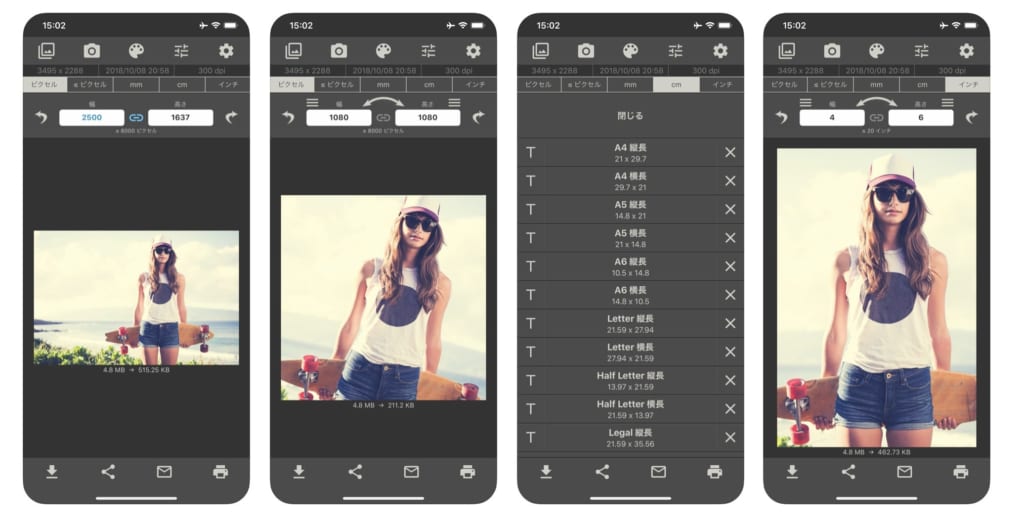
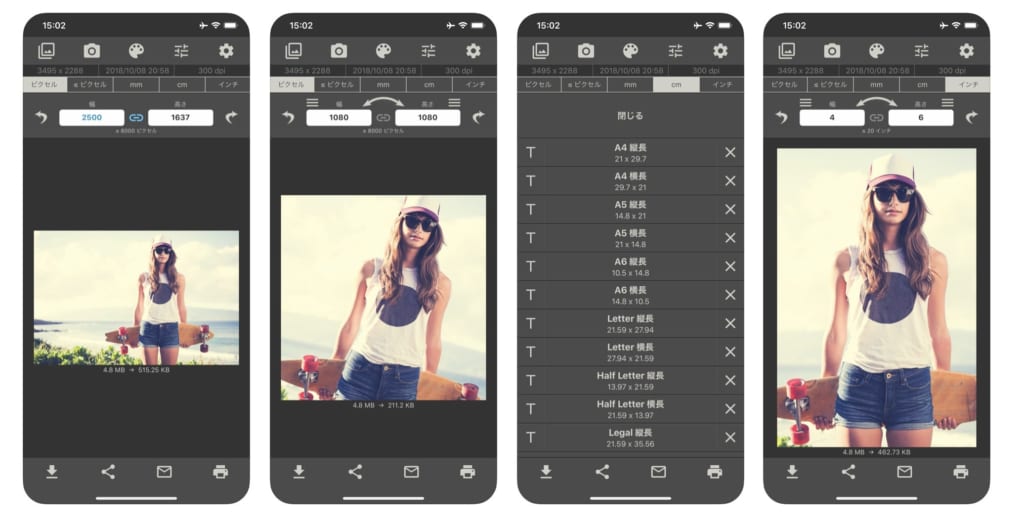
ピクセル、ミリメートル、センチメートル、インチの4つの単位でリサイズができるアプリです。
リサイズ後の画像は、保存する他メール送信したり、印刷、シェアすることもできます。
その他、フィルターやテキスト、ステッカーなどのエディタ機能もあるので、サイズだけでなく画像加工もしたい、という方におすすめです。
写真リサイズ Photo Resizer
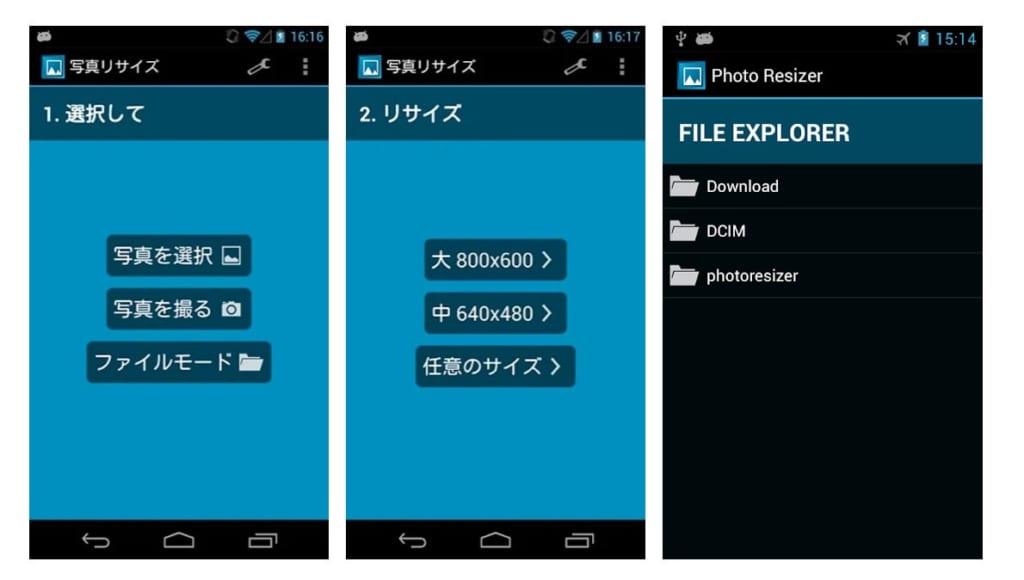
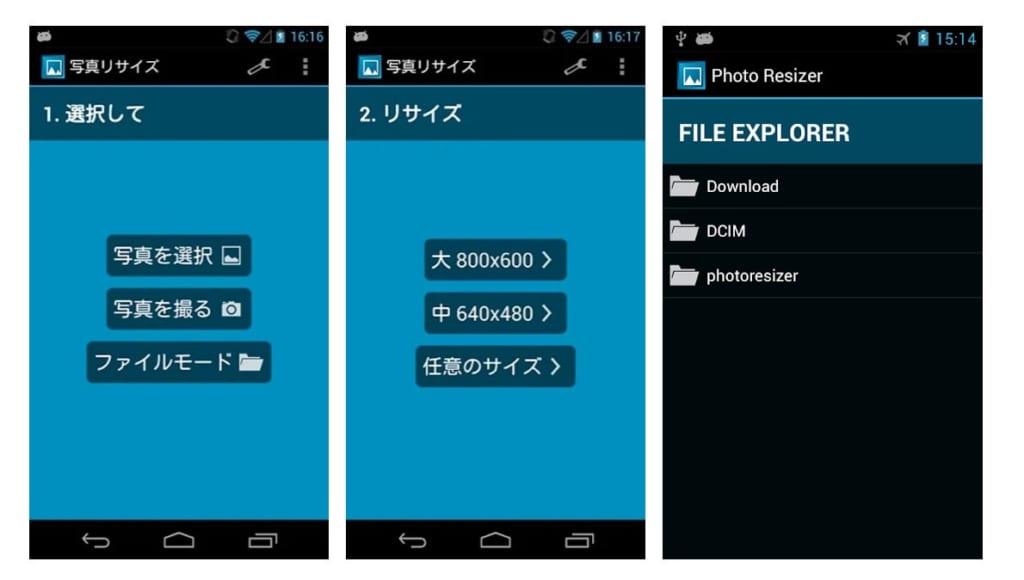
あらかじめサイズが決まっている4つのリサイズモードが便利なアプリ。
「リサイズはしたいけど特にサイズにこだわりはない」という方におすすめです。
もちろん、サイズを自由に設定できるカスタムモードも搭載されています。保存した写真は共有したりSNSにアップロードすることもできます。
このアプリはAndroid版のみになります。
Photo Editor
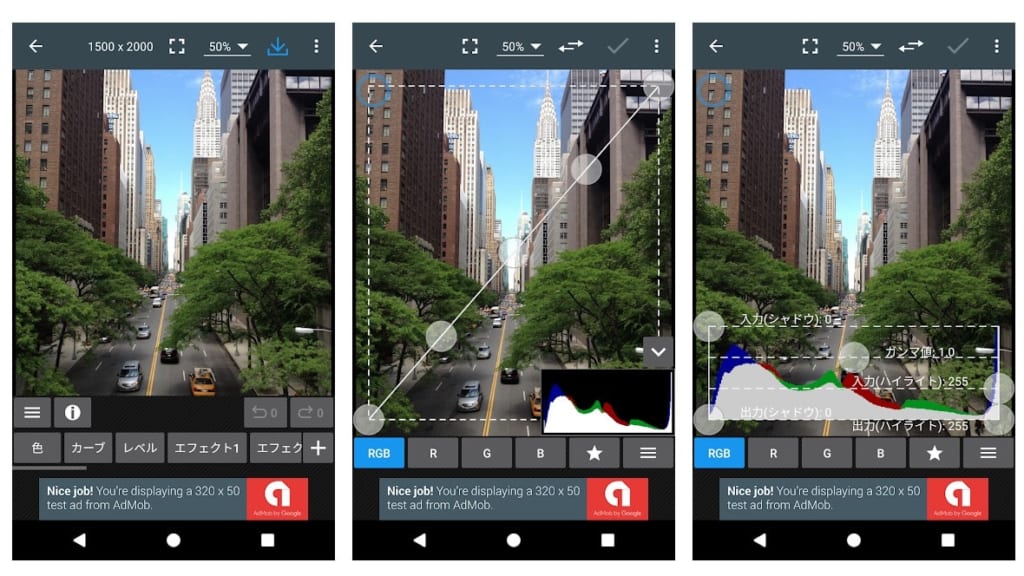
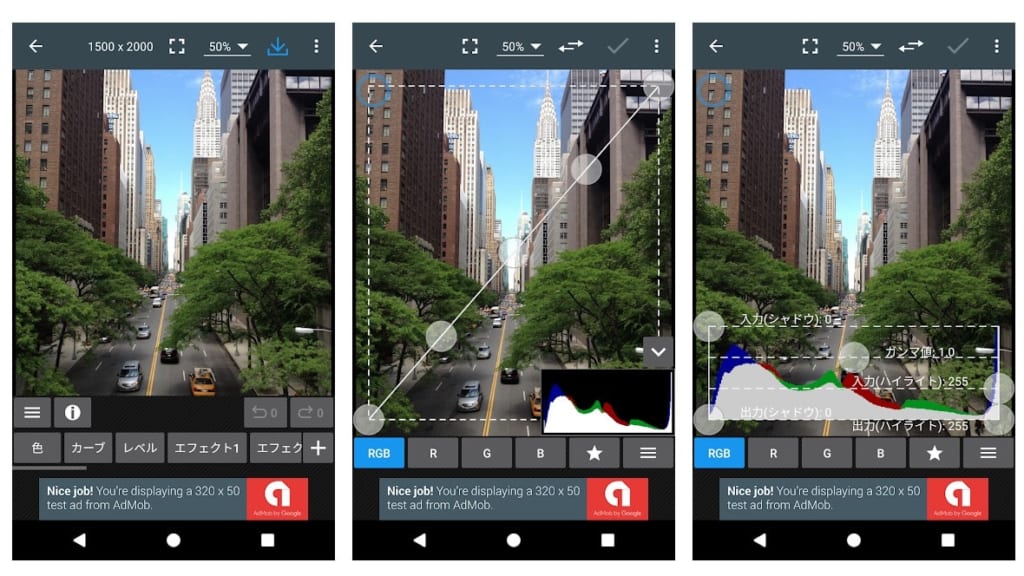
出典:Photo Editor
リサイズだけでなく画像加工も色々とやりたい、という方におすすめのアプリ。
リサイズ機能はもちろん、カラー調整や回転、トリム、白黒やスケッチなどのエフェクトなどの豊富な機能が特徴です。
ユーザーからは「シンプルで使いやすい」「サクサク動く」と高評価を得ています。
このアプリはAndroid版のみになります。
画像縮小 Image Shrink Lite
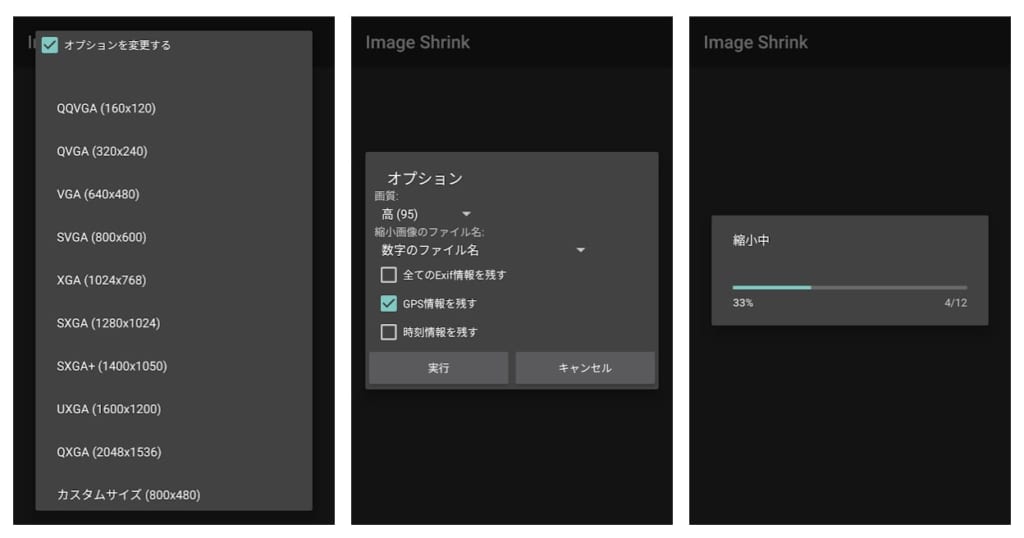
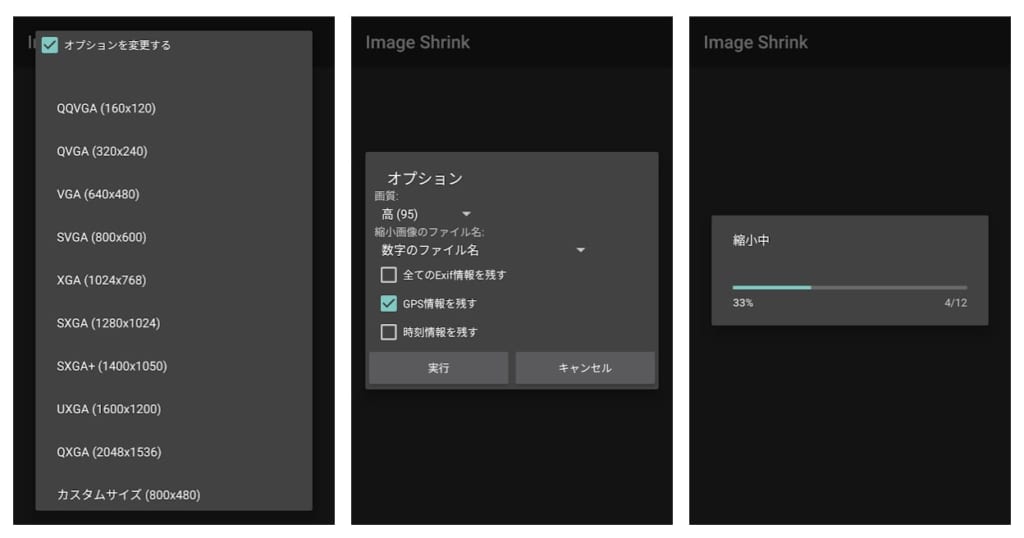
リサイズに特化したアプリで、最小1タップで画像のリサイズができます。
また、縮小時に写真の撮影時刻や撮影場所情報も削除する機能もあり、ブログやSNSなどに貼り付ける写真のリサイズに重宝しそうです。
このアプリはAndroid版のみになります。
バッチリサイズ2
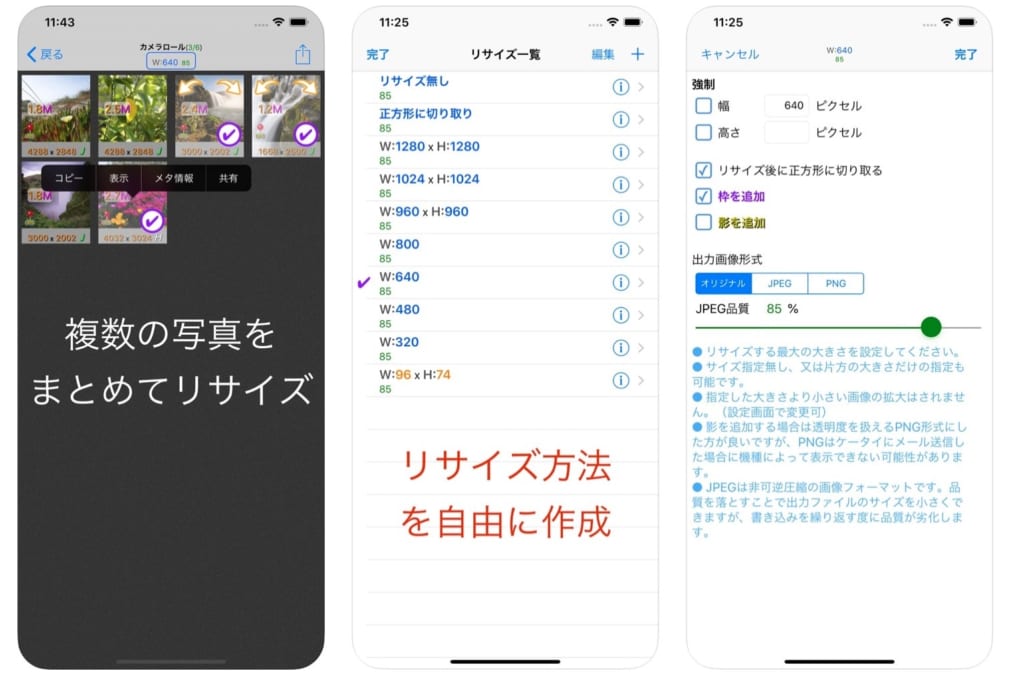
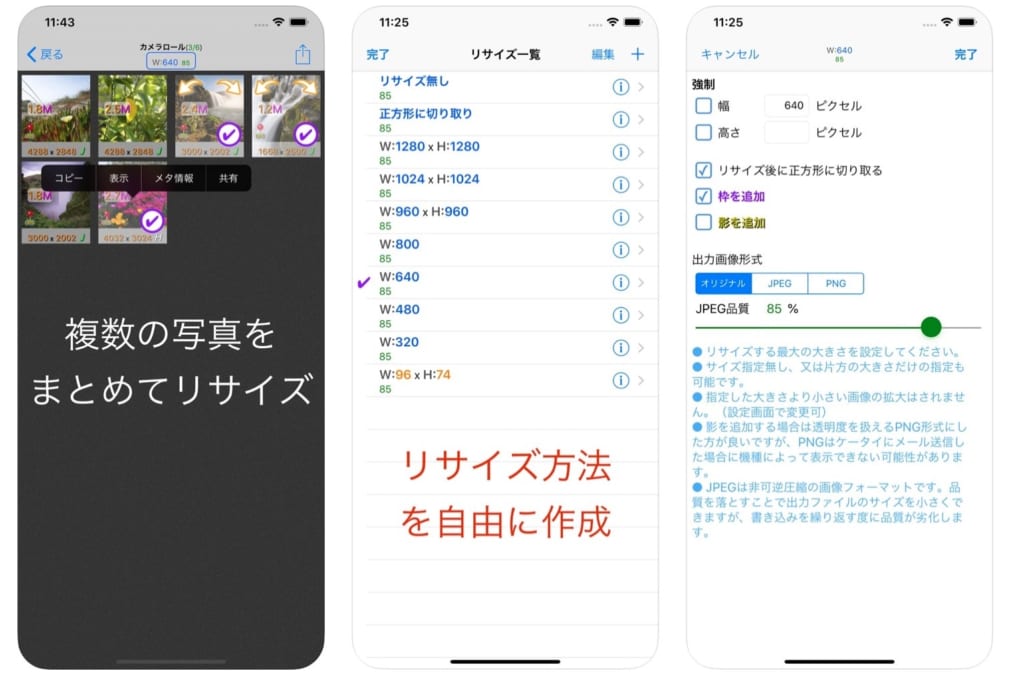
出典:バッチリサイズ2
リサイズ方法や縮小比率、ファイルの保存形式を柔軟に設定できる使い勝手のよいアプリです。
リサイズした画像はカメラロールやDropboxなどの任意のフォルダに出力することができます。
また、複数枚の一括縮小やお気に入りの縮小サイズの登録も可能なので、よく画像縮小をする人におすすめです。
このアプリはiOS版のみになります。
複数の写真/画像をまとめてリサイズ-一括変換アプリ
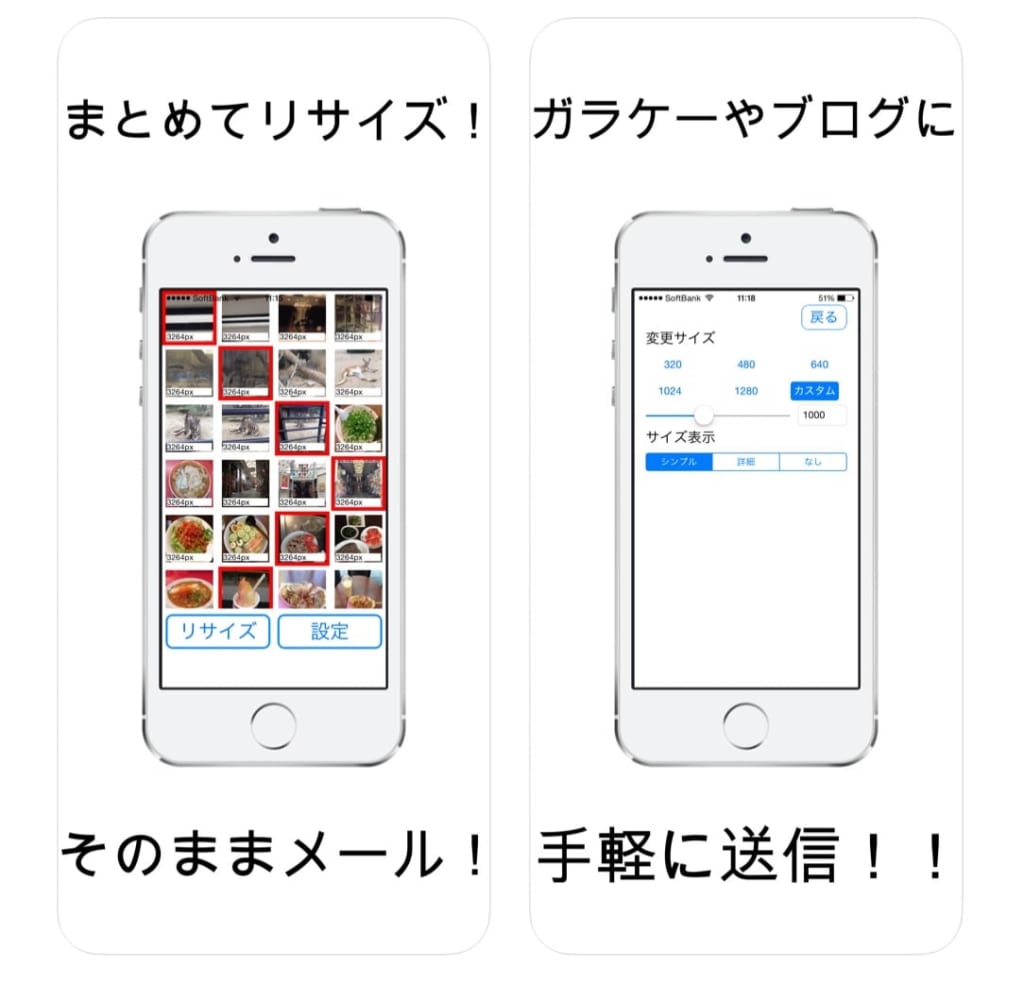
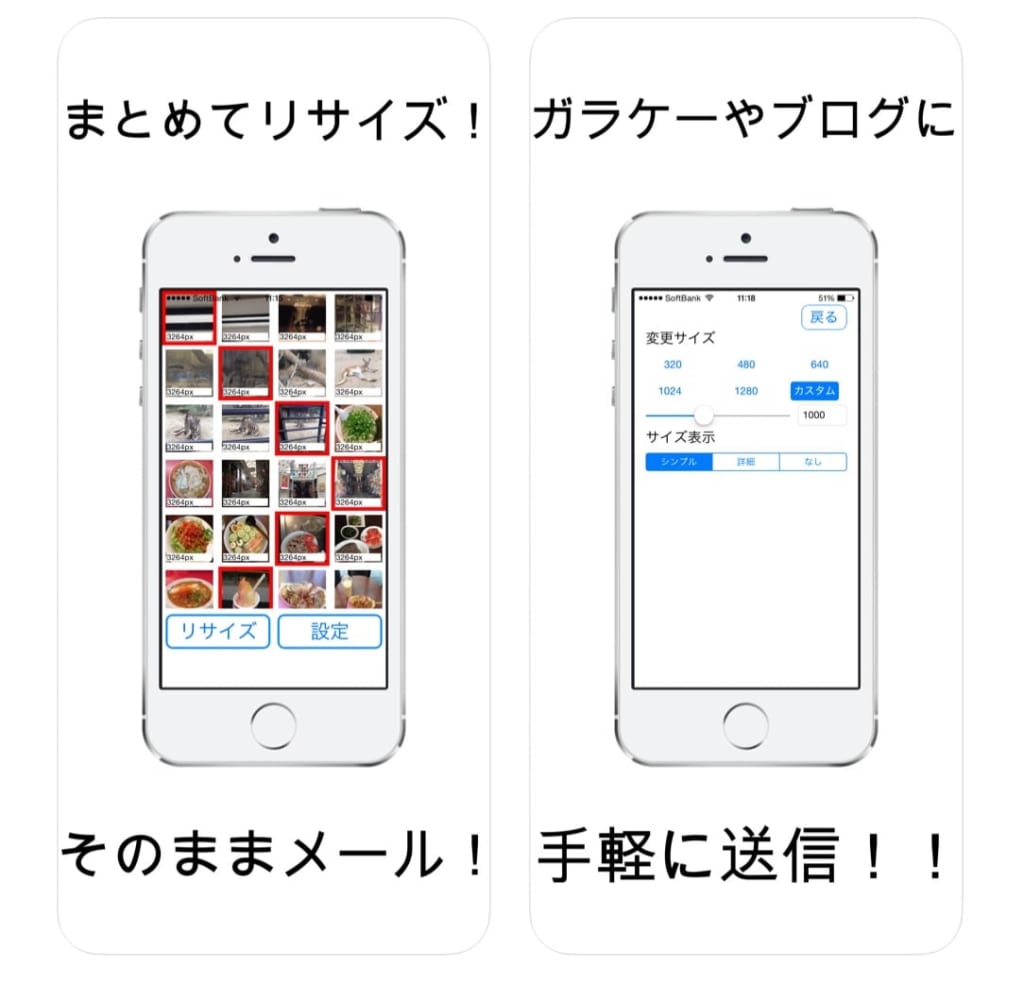
リサイズに特化したシンプルなアプリ。
縮小方法はカメラロールから写真を選択し、リサイズ押すだけで、一括縮小も可能です。
余計な機能が一切ついていないので、ブログ用などに手軽にリサイズしたいという方におすすめです。
このアプリはiOS版のみになります。
ImageResize
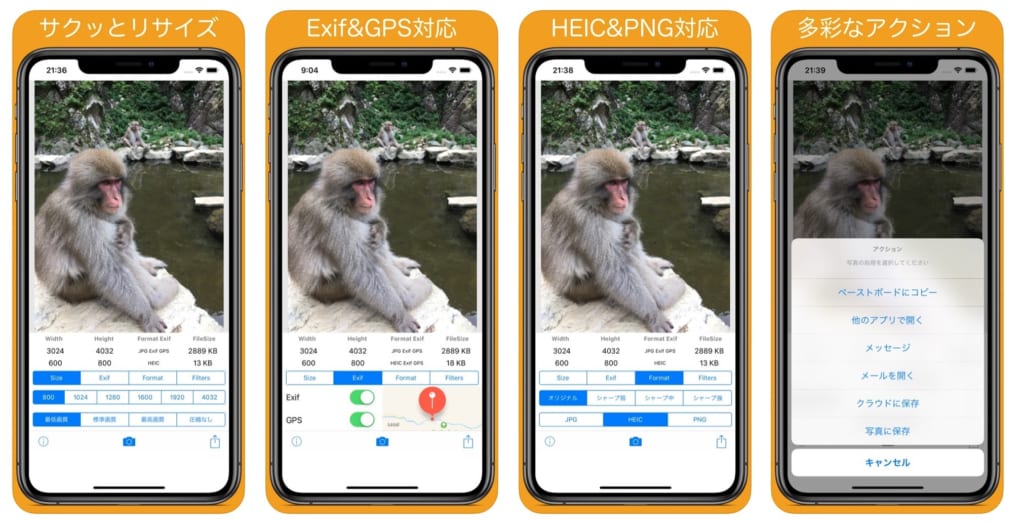
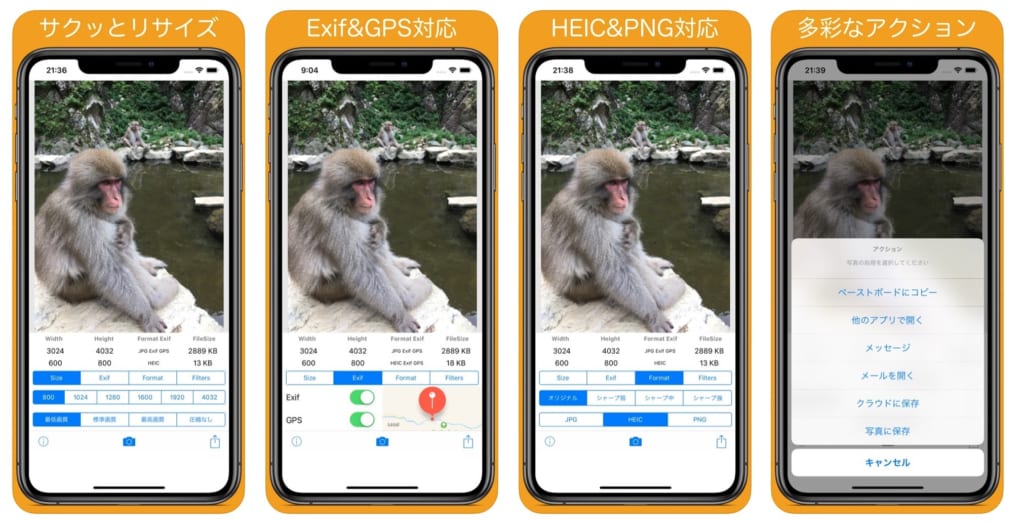
出典:ImageResize
リサイズ機能に加え、フィルターや切り抜き、回転、お絵かきなどの画像加工機能もついているリサイズアプリです。
写真のExif情報(カメラの設定や撮影日時に関する情報)や位置情報をユーザーが自由に設定できる点も魅力。直感的な操作性も高い評価を得ています。
一つのアプリで画像加工を色々やりたいという方におすすめです。
このアプリはiOS版のみになります。

写真を縮小(リサイズ)すると何が起きる?


写真を縮小すると、サイズが小さくなることはなんとなくイメージができますが、具体的に何が変わるのでしょうか。
- 写真の面積が小さくなる
- 画像が粗くなる
写真の面積が小さくなる
写真を縮小することで、写真の面積が小さくなります。もともとA4サイズだった写真がハガキサイズに縮小されるようなイメージです。
画像の大きさはピクセル(px)という点の数で表されますが、縮小によってこのピクセル数が少くなります。
大きな写真と小さな写真で使うアルバムのスペースが違うように、写真データも縮小することで使用する容量が小さくなります。
画像が粗くなる
上述した通り、ピクセル数とはある写真を表現するために使われている点の数です。ピクセル数が高いほど細かくくっきりとした画像になり、低いほど画像は粗くなります。
つまり、写真の縮小によってピクセル数が小さくなることで、画像は粗くなります。
ただし、目で見てわかるくらい粗くなるかどうかは縮小の具合によって変わるので、縮小する際には画質が落ちてしまわない程度にする必要があります。
この記事もオススメ



この記事のハッシュタグ
写真の「縮小」と「圧縮」の違い
同じく写真の容量を小さくする方法に「圧縮」があります。同じ意味として使われることもありますが、両者には明確な違いがあります。
- 縮小:画像サイズ(大きさ)を物理的に小さくすること。
- 圧縮:画像の記録や転送のためにデータ量を小さくすること。再生時に復元することができる。画像の大きさは変わらない。
写真のサイズを小さくする方法 まとめ
数枚の写真をさくっと縮小する場合はメール送信、一括縮小や画像加工も一緒にやりたい場合にはアプリの利用がおすすめです。
縮小しすぎると画像が荒くなってしまう点に注意し、失敗した時のために元の画像は残したまま(上書き保存せずに)縮小するようにしましょう。
この記事もオススメ



はじめての転職、何から始めればいいか分からないなら

「そろそろ転職したいけれど、失敗はしたくない……」そんな方へ、テックキャンプでは読むだけでIT転職が有利になる限定資料を無料プレゼント中!
例えばこのような疑問はありませんか。
・未経験OKの求人へ応募するのは危ない?
・IT業界転職における“35歳限界説”は本当?
・手に職をつけて収入を安定させられる職種は?
資料では、転職でよくある疑問について丁寧に解説します。IT業界だけでなく、転職を考えている全ての方におすすめです。
「自分がIT業界に向いているかどうか」など、IT転職に興味がある方は無料カウンセリングにもお気軽にお申し込みください。




























